Có phải bạn hiện nay đang rất chán nản về số lượt thích trang mà bạn đang thu về được ? Liệu có phải trang bạn đang bị Facebook “bóp” tương tác ? Hay chính nội dung mà trang bạn cung cấp chưa thật sự thu hút người dùng thích trang ? Không chỉ có thế mà còn có hàng ngàn lý do để có thể đặt ra khi trang của bạn không thu về lượt thích như bạn kỳ vọng. Tuy nhiên, hiện nay có một cách có thể giúp người dùng tiếp cận để có thể xem xét trang của bạn đó là Like page ads.
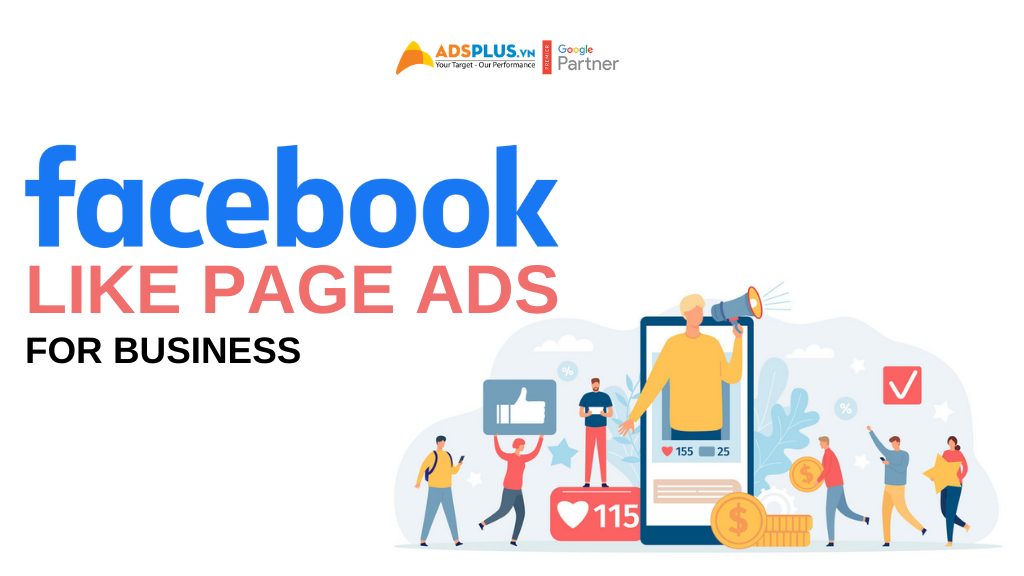
Hiện tại có rất nhiều người đang phản đối quảng cáo Facebook. Hay chỉ đơn giản là sợ chạy chúng. Tuy nhiên, đừng như vậy.
Quảng cáo trên Facebook thực sự rất dễ tạo và sử dụng cho bất kỳ ai. Và nếu bạn đang điều hành một doanh nghiệp, thì việc chi tiền cho quảng cáo là điều đáng làm. Do đó, dưới đây là một số cách để bạn có thể sử dụng Like Page Ads một cách hợp lý và hiệu quả nhất. Để từ đó bạn có thể phát triển cơ sở khách hàng tiềm năng trên Facebook cho doanh nghiệp của bạn.
Cách sử dụng Like Page Ads trên Facebook để phát triển Fanpage và doanh nghiệp của bạn
Facebook Like Ads là gì?
Facebook Like Ads là quảng cáo xuất hiện trong bản tin của Facebook dành cho người dùng. Nó có thể xuất hiện ở cả máy tính để bàn hoặc thiết bị di động. Quảng cáo sẽ giới thiệu các trang Facebook mà người dùng có thể thích. Và từ đó yêu cầu khán giả mục tiêu “Thích trang”.
Nếu người dùng được nhắm mục tiêu có một hoặc nhiều bạn bè “Thích trang” được quảng cáo. Lúc này người dùng sẽ thấy rằng bạn bè của họ “Thích trang” đó. Tính năng này sẽ tạo ra cảm giác tin cậy cho người dùng. Đặc biệt nếu họ được nhắm mục tiêu thấy nhiều gia đình và bạn bè đáng tin cậy cũng thích một Trang Facebook. Và nó làm tăng khả năng người dùng được nhắm mục tiêu sẽ Thích trang đó.
Tại sao Like Ads lại được các doanh nghiệp ưa chuộng ?
Có rất nhiều lý do mà dạng quảng cáo này được rất nhiều doanh nghiệp ưa chuộng hiện nay. Tuy nhiên, dưới đây là một số lý do phổ biến nhất đã được các doanh nghiệp chỉ ra.
Bằng chứng xã hội tuyệt vời
Đây có thể được coi là lý do khiến cho càng nhiều doanh nghiệp sử dụng định dạng quảng cáo này. Quảng cáo sẽ hiển thị các trang mà bạn bè của bạn đã “Like”. Và điều này khiến bạn cũng muốn “Like” trang đó. Tính năng này sẽ gia tăng niềm tin của người dùng với doanh nghiệp.
Dễ thiết lập nhất
Like page ads là quảng cáo dễ thiết lập nhất. Và theo các khảo sát thì dạng quảng cáo này có xu hướng ít tốn kém nhất.
Tiếp cận nhanh chóng
Quảng cáo này sẽ giúp trang của bạn hiển thị ngay lập tức với những người dùng mới. Từ đây quảng cáo sẽ giúp doanh nghiệp tạo ra nhận thức về thương hiệu tuyệt vời.
Tăng mức độ tương tác
Định dạng quảng cáo này sẽ giống như quảng cáo tăng mức độ tương tác của bạn trong một khung thời gian cụ thể. Do đó, nếu bạn nhắm mục tiêu đúng đối tượng người dùng. Thì bạn cũng có thể gia tăng lượt thích và nhận xét nội dung khi tăng người hâm mộ.
Khả năng hiển thị nhiều hơn
Nếu bạn có thể tăng mức độ tương tác của người dùng với nội dung của mình. Thì lúc này bạn sẽ nhận được nhiều khả năng hiển thị hơn trong bảng tin của những người dùng thích trang của bạn hiện tại. Tương tác nhiều hơn sẽ dẫn đến khả năng hiển thị nhiều hơn. Từ đó sẽ dẫn đến tương tác nhiều hơn. Và cuối cùng nó sẽ dẫn đến tỷ lệ chuyển đổi cao hơn cho doanh nghiệp của bạn.
Cách tạo Like Page Ads
Trước đây, rất nhiều chuyên gia của Facebook đã nói với mọi người rằng hãy sử dụng “Power Editor” của Facebook để tạo các quảng cáo.
Tuy nhiên ở hiện tại, điều này không cần thiết nữa. Power Editor là một công cụ tuyệt vời cho bất kỳ ai muốn tạo quảng cáo. Nhưng giờ đây nó đã được kết hợp với các tính năng Trình quản lý quảng cáo doanh nghiệp của Facebook. Vì vậy, bạn có thể sử dụng các tùy chọn dưới đây để tạo Like Page Ads trên Facebook.
Hiện tại có 3 tùy chọn chính để tạo Like Page Ads, nhưng nó sẽ tùy thuộc vào kích thước trang của bạn:
- Tùy chọn “Quảng cáo” trên trang của bạn
- Tùy chọn “Tạo quảng cáo” trên trang của bạn
- Tùy chọn “Cam kết” trong Ad Manager
Tùy chọn “Quảng cáo” trên trang của bạn
Bước 1: Đi tới trang của bạn
Đây là bước đơn giản nhất! Lúc này bạn chỉ cần đi đến trang bạn muốn chạy Like Page Ads
Bước 2: Nhìn vào phần dưới cùng của menu thanh bên của bạn
Bạn hãy nhấp vào nút “Quảng cáo” (Promote) màu xanh lam ở cuối menu bên trái
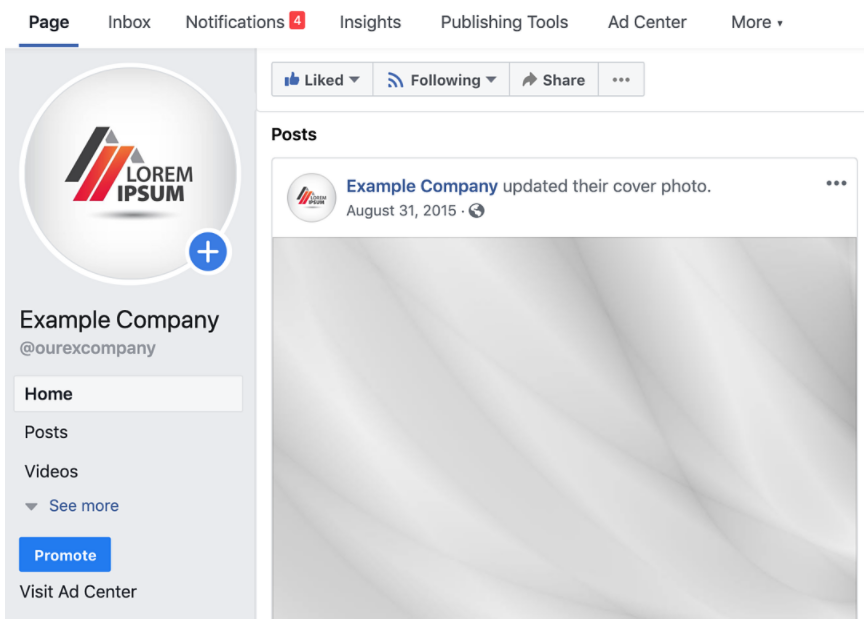
Bước 3: Nhấp vào Page Ads
Trong các nút bên dưới, bạn hãy nhấp vào tùy chọn Promote Page để tạo Like Page Ads cho trang Facebook của bạn.
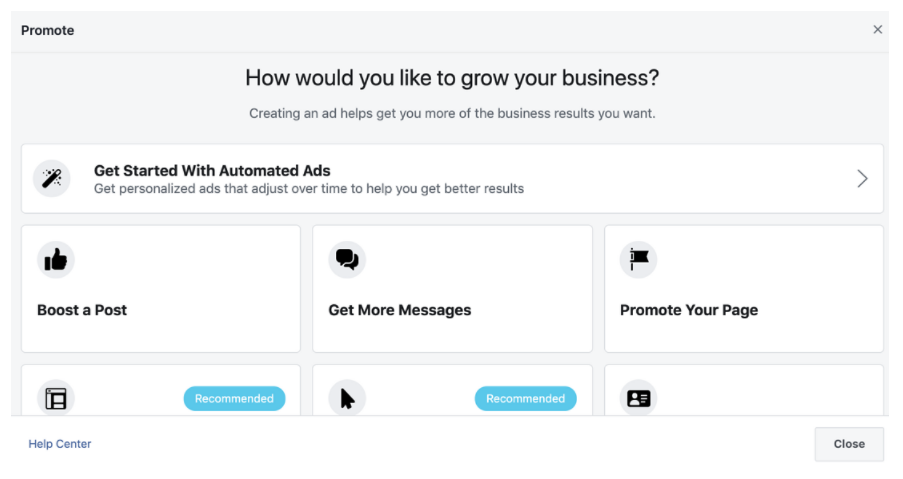
Bước 4: Tạo quảng cáo
Ban có thể bắt đầu bằng cách thiết lập quảng cáo của bạn sẽ xuất hiện trong bản tin. Khi bạn chỉnh sửa quảng cáo của mình trong lúc thiết lập. Bạn sẽ thấy bản xem trước của nó nằm ở bên phải của bạn.
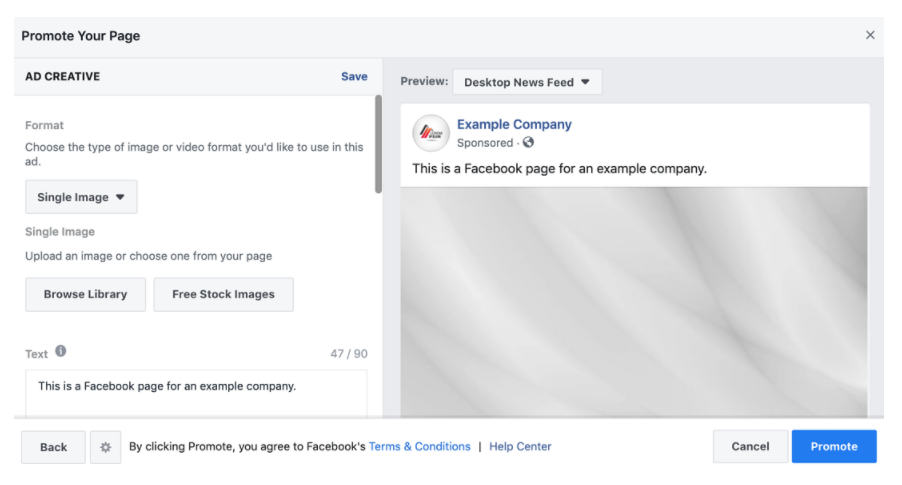
Bước 5: Chỉnh sửa đối tượng của bạn
Đây là lúc bạn quyết định muốn ai thích Trang Facebook của mình? Sau đó chỉnh sửa đối tượng Like Ads mục tiêu của bạn trong phần này.
Bạn có thể chọn nhắm mục tiêu đến khán giả theo nhân khẩu học, sở thích hoặc hành vi cơ bản. Bạn cũng có thể loại trừ đối tượng bằng các tùy chọn nhắm mục tiêu giống nhau.
Bước 6: Đặt thời lượng & ngân sách
Tiếp theo, bạn sẽ đặt thời lượng và ngân sách cho Facebook Like Page Ads của mình. Bạn có thể chọn chạy liên tục hoặc trong một thời gian nhất định với giới hạn ngân sách hàng ngày.
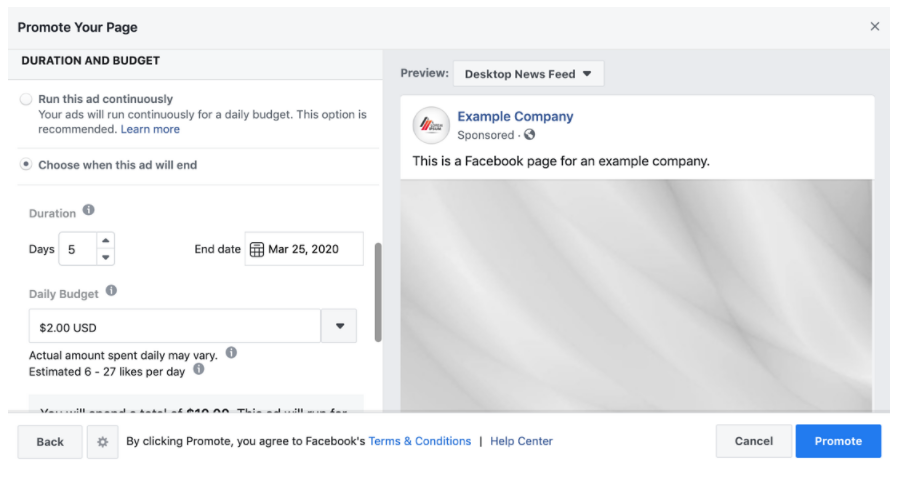
Bước 7: Thanh toán & quảng cáo
Khi bạn đã thiết lập hoàn chỉnh ngân sách và thời lượng. Cùng với đó là xem xét quảng cáo và xem xét nhắm mục tiêu theo đối tượng. Bước cuối cùng là bạn có thể chọn phương thức thanh toán và nhấp vào nút Quảng cáo.
Facebook sẽ xem xét Quảng cáo thích của bạn. Và sau khi được chấp thuận, hãy bắt đầu chạy quảng cáo đó dựa trên cài đặt thời lượng của bạn.
Nếu quảng cáo Thích Quảng cáo của bạn vi phạm một trong các Nguyên tắc Quảng cáo của Facebook. Nền tảng sẽ cho bạn biết để bạn có thể cập nhật quảng cáo của mình cho phù hợp.
Lời khuyên ở đây dành cho bạn là bạn nên xem lại các quy tắc về nội dung bị cấm, văn bản trong hình ảnh và các thông tin khác trước khi khởi chạy các chiến dịch quảng cáo lớn hơn.
Tùy chọn “Tạo quảng cáo” trên trang của bạn
Nếu trang của bạn không có tùy chọn “Quảng cáo”. Thì bạn chỉ cần thực hiện theo các bước sau để tạo các quảng cáo cơ bản cho bạn.
Bước 1: Truy cập trang của bạn
Đây là bước khá đơn giản. Bạn chỉ cần truy cập trang bạn muốn chạy quảng cáo.
Bước 2: Nhấp vào “Trung tâm Quảng cáo”
Bạn hãy cuộn lên trên ảnh bìa của bạn và bạn sẽ thấy một tùy chọn cho Trung tâm Quảng cáo (Ad Center).
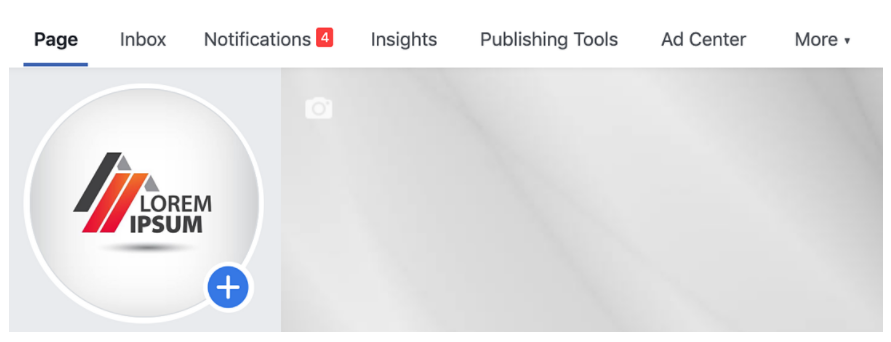
Bước 3: Nhấp vào “Tạo Quảng cáo”
Bạn có thể thấy một hoặc nhiều tùy chọn để tạo quảng cáo. Bạn hãy bấm vào một trong số chúng.
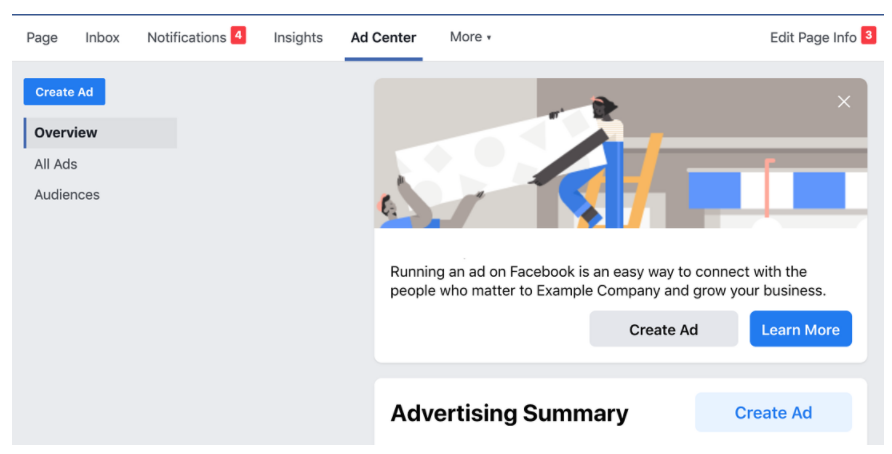
Bước 4: Chọn “Promote Page”
Từ bước này, các thiết lập sẽ giống như các bước ở trên để sử dụng nút Promote Page bên dưới menu ở thanh bên.
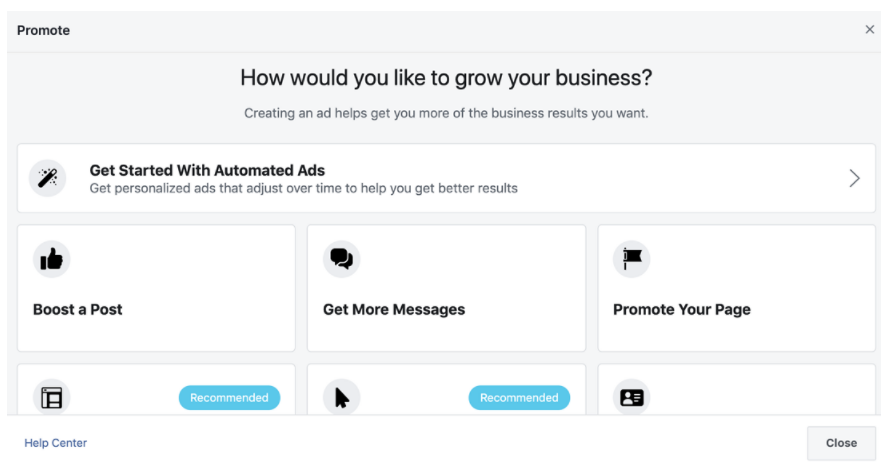
QUAN TRỌNG! Bạn sẽ thật may mắn nếu Facebook cung cấp cho bạn hai tùy chọn này. Thật sự thì chúng rất dễ thiết lập. Nhưng HÃY NHỚ: bạn cần vào và chỉnh sửa quảng cáo để đảm bảo chúng trông chính xác.
Tùy chọn “Cam kết” trong Ads Manager
Tùy chọn thứ ba này là tùy chọn Tương tác bên trong Ads Manager.
Bước 1: Chuyển đến Ads Manager
Trước tiên, hãy chuyển đến Ads Manager của bạn.
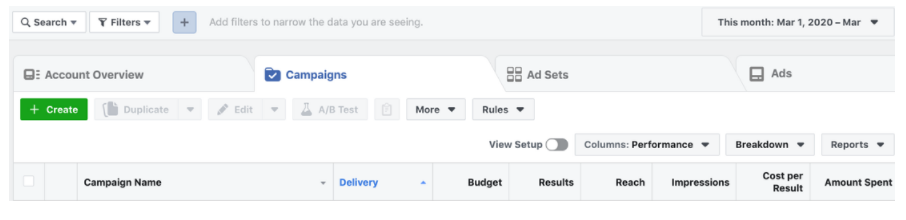
Bước 2: Nhấp vào “+ Create”
Nhấp vào nút “+ Create” màu xanh lục để tạo chiến dịch quảng cáo trên Facebook cho Like Ads trên trang Facebook của bạn.
Bước 3: Chọn tương tác làm mục tiêu tiếp thị của bạn
Bước đầu tiên để thiết lập chiến dịch quảng cáo trên Facebook là chọn mục tiêu của bạn. Trong trường hợp này, nó sẽ là mục tiêu cam kết đang được xem xét (Consideration).
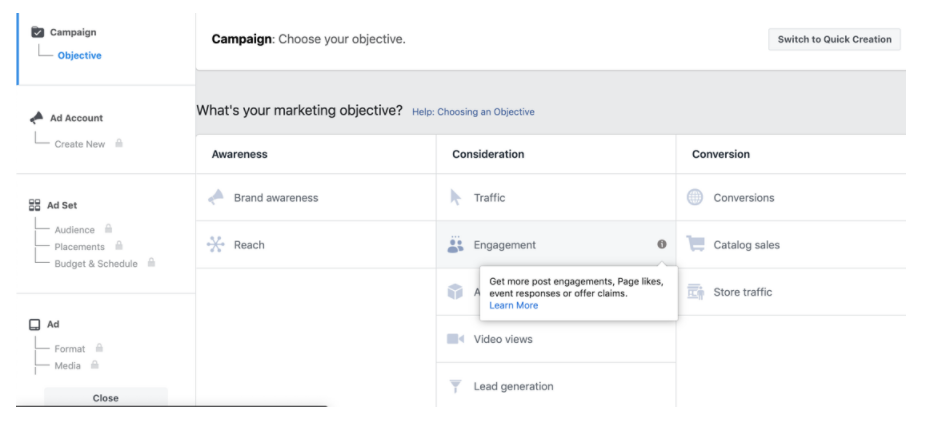
Bước 4: Chọn lượt thích trang, đặt tên cho chiến dịch của bạn và đặt ngân sách của bạn
Sau khi chọn tương tác, bạn có thể chọn lượt thích trang để tạo chiến dịch quảng cáo lượt thích trên Facebook.
Sau đó, bạn sẽ đặt tên cho chiến dịch của mình và định cấu hình các chi tiết khác. Chẳng hạn như bạn có thể thử nghiệm A / B, tổng ngân sách và chiến lược đặt giá thầu.
Các tùy chọn nâng cao bao gồm lập lịch quảng cáo, phân phối quảng cáo và loại phân phối. Các tùy chọn này luôn có sẵn nếu bạn muốn thay đổi chiến lược đặt giá thầu chiến dịch của mình.
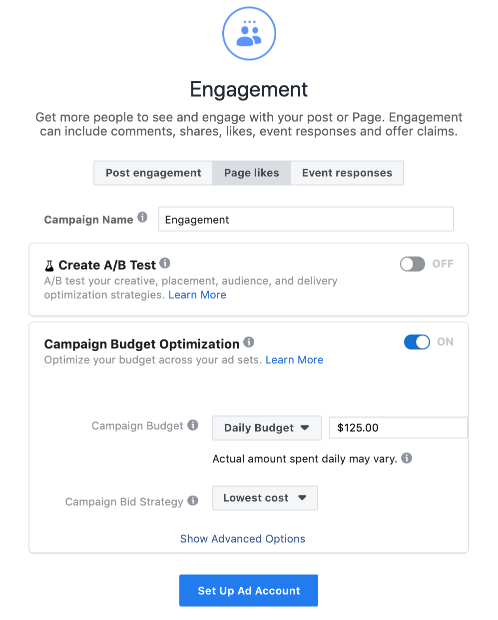
Bước 5: Chọn trang của bạn
Đây là lúc bạn chọn trang Facebook mà bạn muốn quảng cáo trong chiến dịch quảng cáo lượt thích trên Facebook của mình. Bạn có thể chọn một Trang Facebook cho mỗi chiến dịch quảng cáo Facebook.
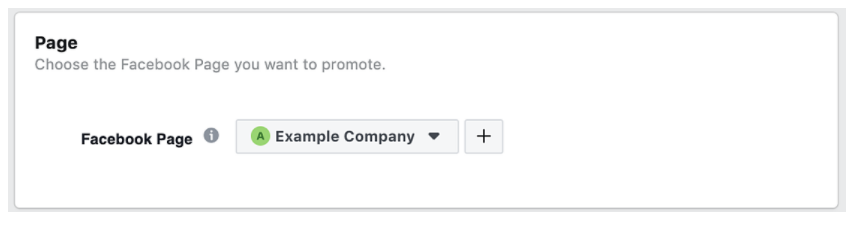
Bước 6: Xác định đối tượng mục tiêu của bạn
Không giống như các tùy chọn quảng cáo và tạo quảng cáo trước đó từ trang Facebook của bạn. Định này sẽ cho phép bạn có nhiều tùy chọn hơn để nhắm mục tiêu theo đối tượng trong trình quản lý quảng cáo. Đầu tiên, bạn có nhắm mục tiêu theo nhân khẩu học, sở thích và hành vi tiêu chuẩn của mình.
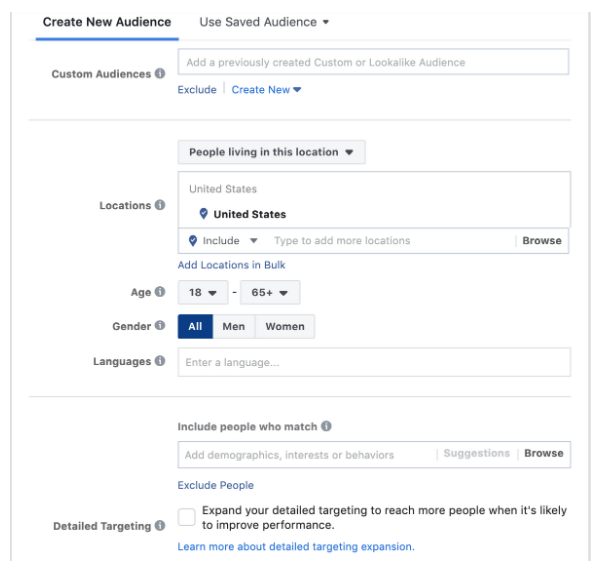
Tùy thuộc vào trang của bạn, bạn sẽ cần quyết định cách bạn muốn nhắm mục tiêu quảng cáo của mình. Dưới đây có 7 mục tiêu cài đặt mà bạn cần xem xét:
Vị trí
Nếu bạn là một doanh nghiệp địa phương. Thì bạn nên nhắm mục tiêu với khách hàng tiềm năng nằm trong bán kính 5km.
Tuổi
Nếu bạn có một sản phẩm dành cho một độ tuổi nhất định, tốt nhất nên nhắm mục tiêu theo độ tuổi. Một lần nữa, điều này hoàn toàn phụ thuộc vào doanh nghiệp và thương hiệu của bạn.
Giới tính
Lúc này bạn đang phân vân giữa chọn tất cả, nam hoặc nữ. Một lần nữa, điều này phụ thuộc vào mục tiêu của bạn về quảng cáo và cách bạn nhắm mục tiêu nó. Không có lựa chọn đúng hay sai ở đây – trừ khi văn bản quảng cáo của bạn có nội dung “Xin chào các quý cô!” hoặc tương tự trong đó.
Tuy nhiên tốt nhất là bạn nên phân đoạn quảng cáo theo giới tính chỉ để xem phản ứng của mỗi người với chúng như thế nào.
Sở thích chính xác
Điều này có thể hơi phức tạp, nhưng đây là mục tiêu siêu mạnh nếu được sử dụng đúng cách. Ví dụ: nếu doanh nghiệp của bạn thuộc phân khúc Ô tô, bạn có thể muốn chọn các sở thích như “Xe hơi” hoặc “Ô tô”.
Điều này sẽ nhắm mục tiêu quảng cáo của bạn đến một đối tượng nhỏ hơn, quan tâm hơn. Và quan trọng là nó sẽ giúp bạn tiết kiệm rất nhiều tiền.
Danh mục rộng
Bạn nên sử dụng các danh mục này để nhắm mục tiêu những người có cùng sở thích. Bạn sẽ không thể nhấn mạnh đủ tầm quan trọng của việc chọn đúng danh mục nếu chưa dùng. Điều này thậm chí có thể tạo ra hoặc phá vỡ quảng cáo của bạn.
Kết nối
Tại đây, bạn có thể chọn hiển thị quảng cáo cho “Bất kỳ ai”, “Chỉ những người không được kết nối với trang của bạn” hoặc “Kết nối nâng cao”. Chọn “Chỉ những người không được kết nối với trang của bạn”.
Bạn bè của những người thích trang của bạn
Cài đặt này là một cài đặt tuyệt vời. Từ đây, bạn có thể chọn chỉ hiển thị quảng cáo cho những người có bạn bè đã Thích trang của bạn.
Đối tượng tùy chỉnh
Bạn cũng có tùy chọn để sử dụng đối tượng tùy chỉnh.
Đây là những đối tượng được tạo từ các danh sách từ bạn. Ví dụ như danh sách khách hàng của bạn, người đăng ký email, người đăng ký SMS. Hay có thể là người dùng ứng dụng, khách truy cập trang web. Cùng với đó là mức độ tương tác từ Facebook / Instagram và các nguồn khác.
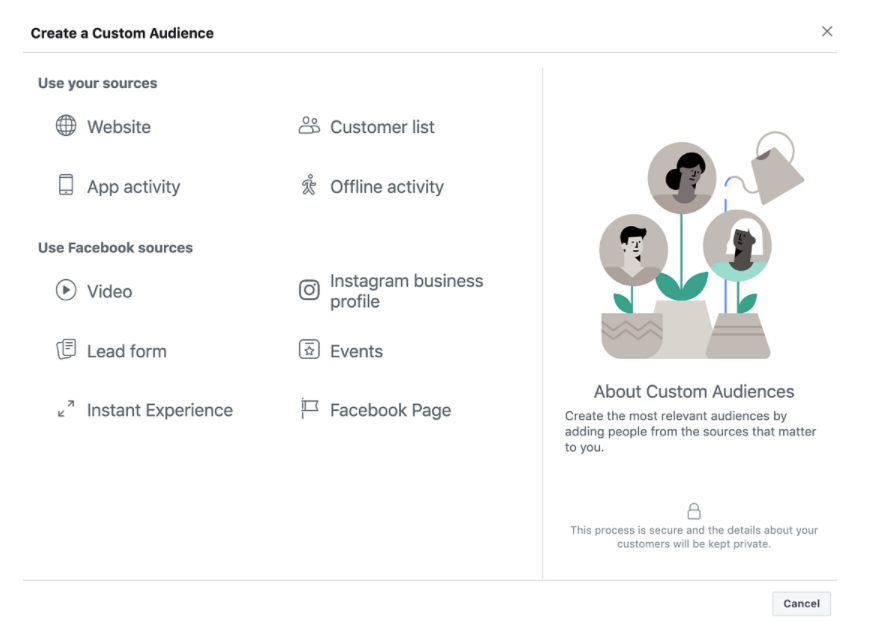
Nếu bạn muốn nhắm mục tiêu đối tượng tùy chỉnh để nhận được nhiều lượt thích hơn cho trang Facebook của mình, bạn sẽ cần thiết lập trước những đối tượng này.
Facebook phải đối sánh danh sách đối tượng tùy chỉnh của bạn với các chính sách của họ
Đôi khi điều này có thể mất một chút thời gian. Bạn sẽ muốn danh sách đối tượng tùy chỉnh của mình sẵn sàng hoạt động trước khi bạn muốn chạy chiến dịch quảng cáo của mình.
Điều này đặc biệt quan trọng đối với danh sách khách truy cập trang web của bạn.
Bạn phải có số lượng khách truy cập trang web tối thiểu phù hợp với người dùng Facebook / Instagram. Đặc biệt là trước khi có thể sử dụng đối tượng tùy chỉnh này cho các chiến dịch quảng cáo trên Facebook của mình.
Bước 7: Chọn vị trí quảng cáo của bạn
Facebook sẽ cung cấp cho bạn hai tùy chọn cho vị trí quảng cáo: tự động và thủ công.
Nếu bạn chọn tự động, Facebook sẽ đặt quảng cáo thích Facebook của bạn ở một vị trí mặc định. Đây là vị trí mà Facebook nghĩ rằng nó sẽ hoạt động tốt nhất và giúp bạn có được nhiều lượt thích nhất.
Nếu bạn chọn vị trí thủ công, bạn có thể chọn vị trí quảng cáo của mình sẽ xuất hiện trên Facebook và Instagram. Nó có thể áp dụng cho người dùng ở cả trên thiết bị di động và máy tính để bàn.
Bạn cũng sẽ nhận được bản xem trước các quảng cáo cho mỗi vị trí mà bạn chọn trông như thế nào.
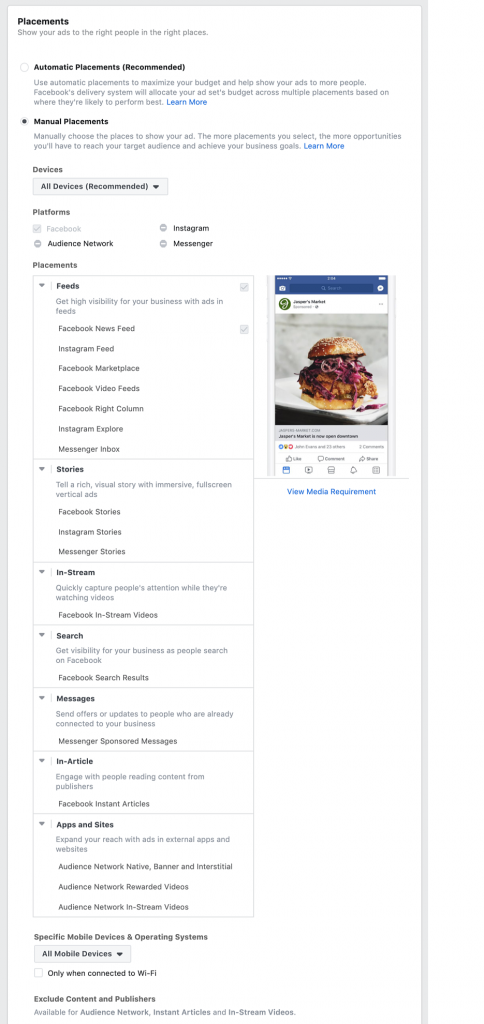
Facebook nghiêm chỉnh phát triển vị trí quảng cáo trên bản tin
Nếu bạn đang chọn chiến dịch lượt thích trang Facebook. Bạn sẽ nhận thấy rằng ngay cả các tùy chọn vị trí thủ công cũng tự động loại bỏ Instagram, Audience Network và Messenger.
Nó cho thấy Facebook đã thực hiện thử nghiệm của mình. Từ đây chứng minh kết quả tốt nhất cho quảng cáo thích trang đến từ các vị trí đặt quảng cáo trong “Bảng tin Facebook”.
Trước đây, Cột bên phải của Facebook là một tùy chọn phổ biến cho Quảng cáo Thích trên Facebook. Nhưng hiện tại điều này hiện đã bị vô hiệu hóa trong các vị trí thủ công. Nó sẽ không còn tương thích với mục tiêu tiếp thị / quảng cáo cụ thể này.
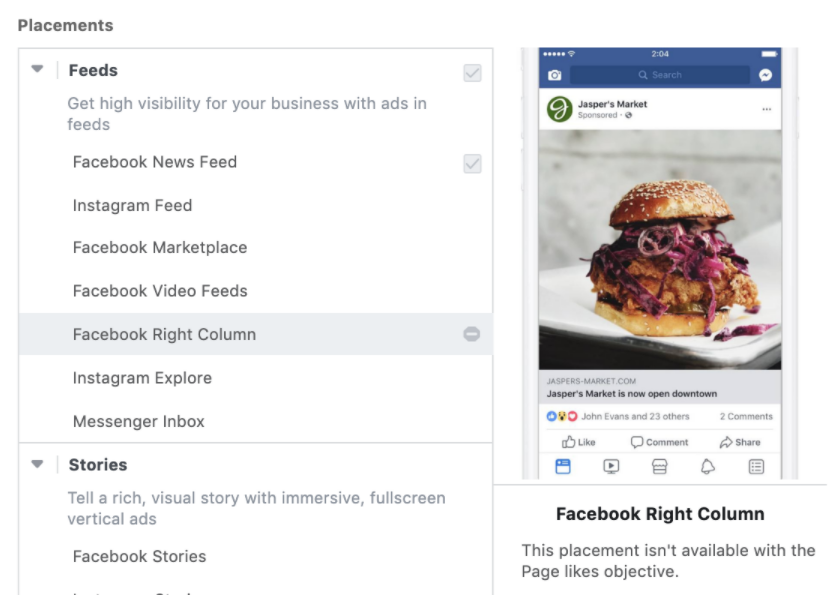
Bước 8: Xác định ngân sách & thời gian
Theo mặc định, quảng cáo của bạn sẽ tự động được tối ưu hóa cho lượt thích trang
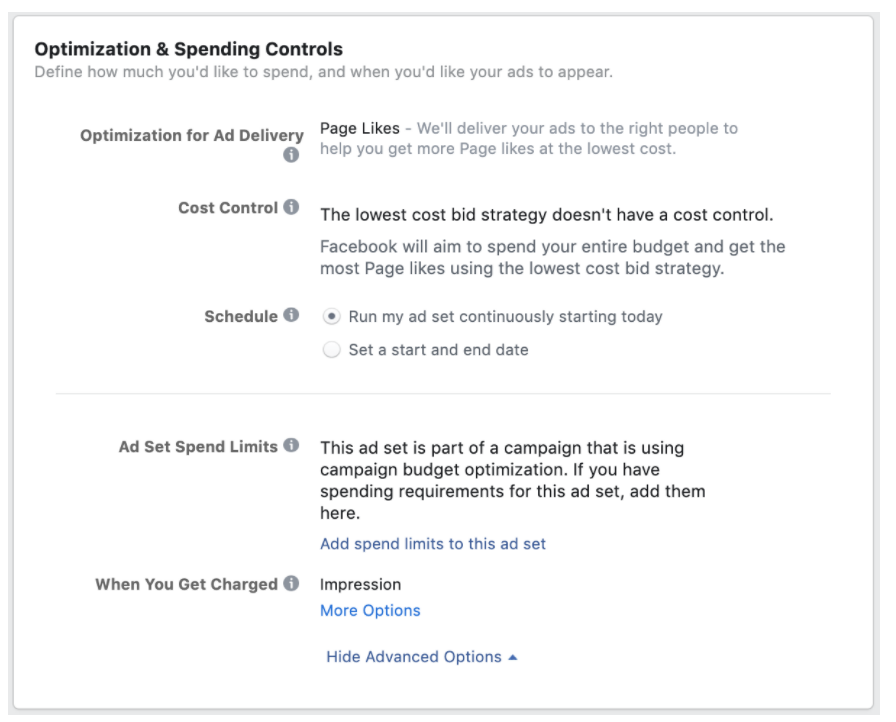
Bạn có thể sửa đổi lịch biểu của mình từ đây. Và bạn đồng thời có thể nhấp vào các tùy chọn khác để xem khi nào bạn sẽ bị tính phí.
Bạn cũng có thể thêm giới hạn chi tiêu vào bộ quảng cáo của mình. Các tùy chọn đặt giá thầu khác không có sẵn ở đây do loại mục tiêu quảng cáo bạn đã chọn.
Bước 9: Tạo quảng cáo
Cuối cùng, nhưng không kém phần quan trọng. Đây là lúc bạn sẽ tạo quảng cáo tạo lượt thích trang Facebook của mình. Đầu tiên, bạn sẽ đặt danh tính (trang Facebook của bạn) và loại phương tiện (hình ảnh hoặc video đơn lẻ thường được chọn).
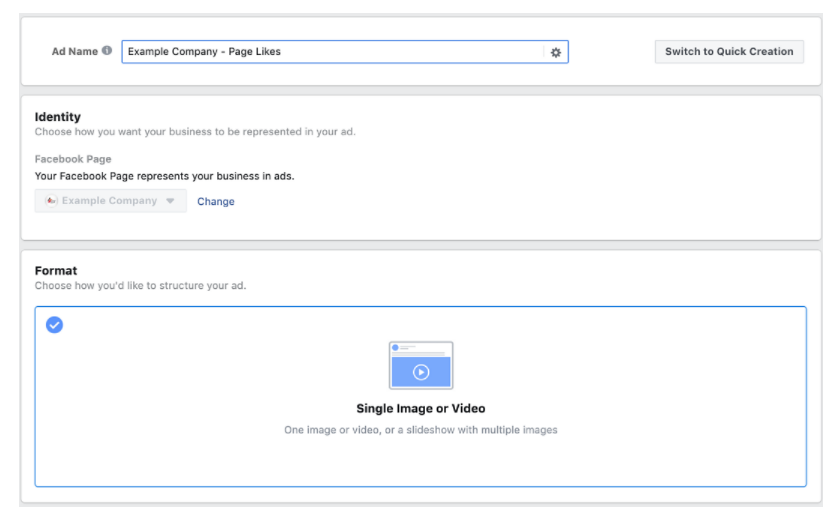
Tiếp theo, bạn sẽ thiết lập cấu hình hình ảnh hoặc video và văn bản thực tế cho quảng cáo của mình. Điều này sẽ buộc những người hâm mộ mới tiềm năng của bạn nhấp vào nút thích cho Trang Facebook của bạn.
Bước 10: Xem lại và xác nhận
Mặc dù bạn có thể định cấu hình các cài đặt theo dõi bổ sung. Tuy nhiên, chúng chủ yếu được lưu cho các loại chiến dịch quảng cáo khác để đo lường khách hàng tiềm năng và chuyển đổi bán hàng.
Trong trường hợp này, bạn sẽ muốn xem xét việc lập ngân sách, lập lịch, nhắm mục tiêu theo đối tượng, vị trí đặt quảng cáo và quảng cáo của mình. Nếu mọi thứ đều ổn, hãy nhấp vào nút xác nhận màu xanh lá cây.

Facebook sẽ xem xét Like Ads của bạn và sau khi được chấp thuận. Bạn hãy bắt đầu chạy quảng cáo đó dựa trên cài đặt thời lượng của bạn.
Nếu quảng cáo Like Ads của bạn vi phạm một trong các nguyên tắc quảng cáo của Facebook. Nền tảng sẽ cho bạn biết để bạn có thể cập nhật quảng cáo của mình cho phù hợp. Bạn có thể muốn xem lại các quy tắc của họ về nội dung bị cấm, văn bản trong hình ảnh. Cùng với đó là các thông tin khác trước khi khởi chạy các chiến dịch quảng cáo lớn hơn.
Adsplus.vn
Cảm ơn bạn đã xem bài viết này. Hãy cập nhật thêm các bài viết từ Adsplus để biết thêm những thông tin mới nhất về Facebook. Và các Tips chạy quảng cáo hiệu quả.
- Tham khảo các khóa học Google Ads, Facebook Ads tại guru.edu.vn
- Tham khảo các gói set up tài khoản quảng cáo Google Ads, Facebook Ads tại 1ad.vn



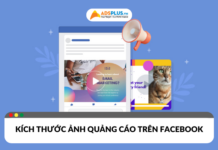

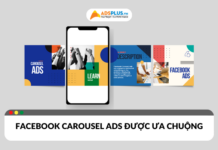


![[EBOOK] Xu hướng sáng tạo nội dung TikTok 2025](https://adsplus.vn/blog/wp-content/uploads/2025/07/ebook-xu-huong-sang-tao-noi-dung-tiktok-2025-whats-next-2025-218x122.png)
![[FREE TEMPLATE] Banner Canva Ngành Bất động sản](https://adsplus.vn/blog/wp-content/uploads/2025/07/free-template-nganh-bat-dong-san-218x122.png)
![[EBOOK] AI Marketing 2025: Làm Ít – Hiệu Quả Nhiều](https://adsplus.vn/blog/wp-content/uploads/2025/07/722x401-Ebook-Bìa-AI-MARKETING-1-218x122.png)
![[EBOOK] Sổ tay Bất Động Sản từ Google Q3-4/2025](https://adsplus.vn/blog/wp-content/uploads/2025/06/722x401-Ebook-Bìa-Sổ-tay-Bất-Dộng-Sản-từ-Google-Q3-4_2025-TV-218x122.png)
![[WORKSHOP] Marketing bất động sản – Mở rộng tệp khách, tăng tỉ lệ chốt deal](https://adsplus.vn/blog/wp-content/uploads/2025/06/workshop-marketing-bat-dong-san-mo-rong-tep-khach-tang-ti-le-chot-deal-thumbnaill-1-218x122.png)




